如何在Ubuntu上用APT安装MySQL8
资源类型:00-6.net 2025-07-04 13:15
apt安装mysql8简介:
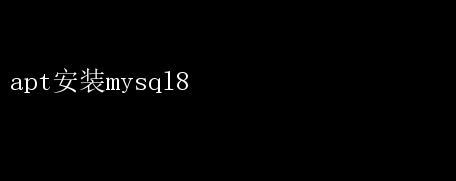
安装MySQL 8:使用APT包管理器的高效指南 在现代的Linux操作系统中,APT(Advanced Package Tool)是一种强大的包管理器,广泛用于Debian及其衍生系统(如Ubuntu)上
它简化了安装、更新和删除软件包的过程
MySQL 8,作为当前最流行的开源关系型数据库管理系统之一,提供了诸多性能改进和新特性,使其成为开发者和系统管理员的首选
本文将详细介绍如何使用APT包管理器在Debian或Ubuntu系统上安装MySQL 8,确保过程高效且可靠
一、准备工作 在开始安装之前,有一些准备工作是不可或缺的: 1.更新软件包列表:确保你的系统软件包列表是最新的,这样可以避免在安装过程中遇到依赖性问题
bash sudo apt update 2.检查MySQL版本:虽然大多数现代Debian/Ubuntu发行版的官方仓库中包含的是MySQL 5.x版本,但MySQL 8.x可以通过官方提供的APT仓库安装
你需要添加这个仓库到你的系统源列表
3.安装必要的依赖:虽然APT会自动处理大多数依赖关系,但确保你的系统安装了`wget`或`curl`,因为这些工具将用于下载MySQL的官方APT存储库设置包
二、添加MySQL官方APT仓库 MySQL官方提供了一个APT仓库,其中包含了最新版本的MySQL软件包
以下是添加该仓库的步骤: 1.下载MySQL APT存储库包: bash wget https://dev.mysql.com/get/mysql-apt-config_0.8.15-1_all.deb 或者,如果你更喜欢使用`curl`: bash curl -O https://dev.mysql.com/get/mysql-apt-config_0.8.15-1_all.deb 2.安装下载的包: bash sudo dpkg -i mysql-apt-config_0.8.15-1_all.deb 安装过程中,你会看到一个配置对话框,询问你选择要安装的MySQL产品和组件
通常,选择“MySQL Server 8.0”和“MySQL Connectors”(如果你需要)即可
确保选择“OK”以接受这些选择
3.更新APT缓存: bash sudo apt update 三、安装MySQL 8 现在,你已经配置好了MySQL的官方APT仓库,接下来就可以安装MySQL 8了: 1.安装MySQL服务器: bash sudo apt install mysql-server 这条命令会自动安装MySQL服务器及其所有必要的依赖项
安装过程可能需要一些时间,具体取决于你的网络速度和系统配置
2.检查安装: 安装完成后,你可以通过检查MySQL服务的状态来确认安装是否成功: bash sudo systemctl status mysql 你应该看到MySQL服务正在运行(active(running))
如果服务没有运行,可以尝试启动它: bash sudo systemctl start mysql 四、配置MySQL 8 安装完成后,你需要进行一些基本的配置,以确保MySQL服务器的安全性和性能
1.运行安全安装脚本: MySQL提供了一个名为`mysql_secure_installation`的脚本,用于执行一系列安全相关的配置
运行这个脚本: bash sudo mysql_secure_installation 在脚本提示下,你将能够: - 设置root密码 - 删除匿名用户 - 禁止root远程登录 - 删除测试数据库并重新加载权限表 - 询问是否要刷新所有权限并应用这些更改 2.配置MySQL客户端: 虽然`mysql_secure_installation`已经涵盖了大部分安全设置,但你可能还需要进行一些额外的配置,例如调整MySQL的配置文件(`my.cnf`或`my.ini`),以优化性能或满足特定的需求
3.创建用户和数据库: 根据你的应用需求,你可能需要创建新的数据库和用户
你可以使用MySQL命令行客户端来完成这些任务: bash sudo mysql -u root -p 输入密码后,你将进入MySQL命令行界面
在这里,你可以使用SQL命令来创建数据库和用户: sql CREATE DATABASE mydatabase; CREATE USER myuser@localhost IDENTIFIED BY mypassword; GRANT ALL PRIVILEGES ON mydatabase. TO myuser@localhost; FLUSH PRIVILEGES; EXIT; 五、管理MySQL服务 作为系统管理员,你可能需要经常管理MySQL服务,例如启动、停止、重启或检查状态
以下是相关的命令: -启动MySQL服务: bash sudo systemctl start mysql -停止MySQL服务: bash sudo systemctl stop mysql -重启MySQL服务: bash sudo systemctl restart mysql -检查MySQL服务状态: bash sudo systemctl status mysql -启用MySQL服务开机自启: bash sudo systemctl enable mysql -禁用MySQL服务开机自启: bash sudo systemctl disable mysql 六、备份与恢复 数据备份是任何数据库管理系统的重要组成部分
MySQL提供了多种备份和恢复选项
1.使用mysqldump进行备份: `mysqldump`是一个命令行实用程序,用于生成数据库的备份文件
例如,备份名为`mydatabase`的数据库: bash mysqldump -u myuser